Microsoft 365 Copilot til salg-administrationsindstillinger
Som lejer administrator eller CRM (Customer Relationship Management) administrator kan du bruge administrator-indstillinger til at tilpasse, hvordan dine brugere oplever Copilot til salg i Outlook og Teams, herunder hvem der kan bruge AI-funktioner, i alle miljøer i organisationen.
Forudsætninger
Hvem kan få adgang til administratorindstillinger?
Administratorindstillinger er kun synlige, når du logger på med administratorlegitimationsoplysninger for appen Copilot til salg i Outlook eller Teams. De tilladelser, du skal bruge, afhænger af, hvilket CRM du bruger.
Dynamics 365: Du skal have rollen Systemadministrator eller Systemtilpasser. Hvis du bruger en brugerdefineret sikkerhedsrolle, har du måske brug for flere rettigheder til at Copilot til salg.
Salesforce: Din brugerprofil skal have tilladelsen Tilpas alle data eller Administrer dataintegrationer. Tilladelser skal være angivet i din brugerprofil og ikke i et tilladelsessæt, der er tildelt til dig.
Hvis du ændrer en brugers tilladelser eller sikkerhedsroller i din CRM, skal du bede brugeren om at logge af Copilot til salg i Outlook eller Teams og derefter logge på igen, så ændringerne kan afspejles. Ændringer i brugertilladelser eller sikkerhedsroller i CRM kan tage op til 15 minutter, før det afspejles i Copilot til salg i teams.
Adgang til administratorindstillinger
Teams og Outlook spiller begge en rolle for, hvordan du får adgang til Copilot til salg-administratorindstillinger, og hvad du kan ændre.
Du kan få adgang til administratorindstillingerne i Copilot til salg-appen i Outlook og Teams. Indstillingerne gælder for det CRM-miljø, du logger på. Hvis du vil tilpasse Copilot til salg for et andet miljø, skal du skifte til det pågældende miljø.
Åbn den personlige app Copilot til salg i Outlook eller Teams.
Log på Outlook eller Teams med dine administratorlegitimationsoplysninger.
Vælg Copilot til salg i venstre navigationsrude. Hvis Copilot til salg ikke er synlig, skal du vælge Vis flere apps (...) og derefter vælge Copilot til salg. Hvis du kan se Copilot til salg-vinduet, hvor du bliver bedt om enten at tilføje eller åbne appen, skal du vælge Tilføj eller Åbn for at få de nyeste funktioner.
Vælg fanen Indstillinger.
Rediger de nødvendige indstillinger.
Indstillinger på lejerniveau:- Copilot AI: Styrer, hvem der kan bruge Copilot til salg AI-funktioner i alle miljøer.
- Samarbejdsområder: Styrer, om AI-baserede opgaver skal foreslås i samarbejdsområder
Indstillinger på miljøniveau:
- Copilot AI: Slå funktionen Copilot AI til for dit miljø.
- Gem til (CRM): Konfigurer felter, som sælgere kan bruge til at kategorisere mails og møder i CRM.
- Formularer: Bestemmer, hvilke oplysninger der vises i Copilot til salg i Outlook og Teams. Du kan også styre, hvilke poster og felter sælgere kan redigere direkte i Copilot til salg.
- Udvidelser: Integrerer Copilot til salg med andre programmer for at forbedre funktionaliteten og give sælgerne mere indsigt.
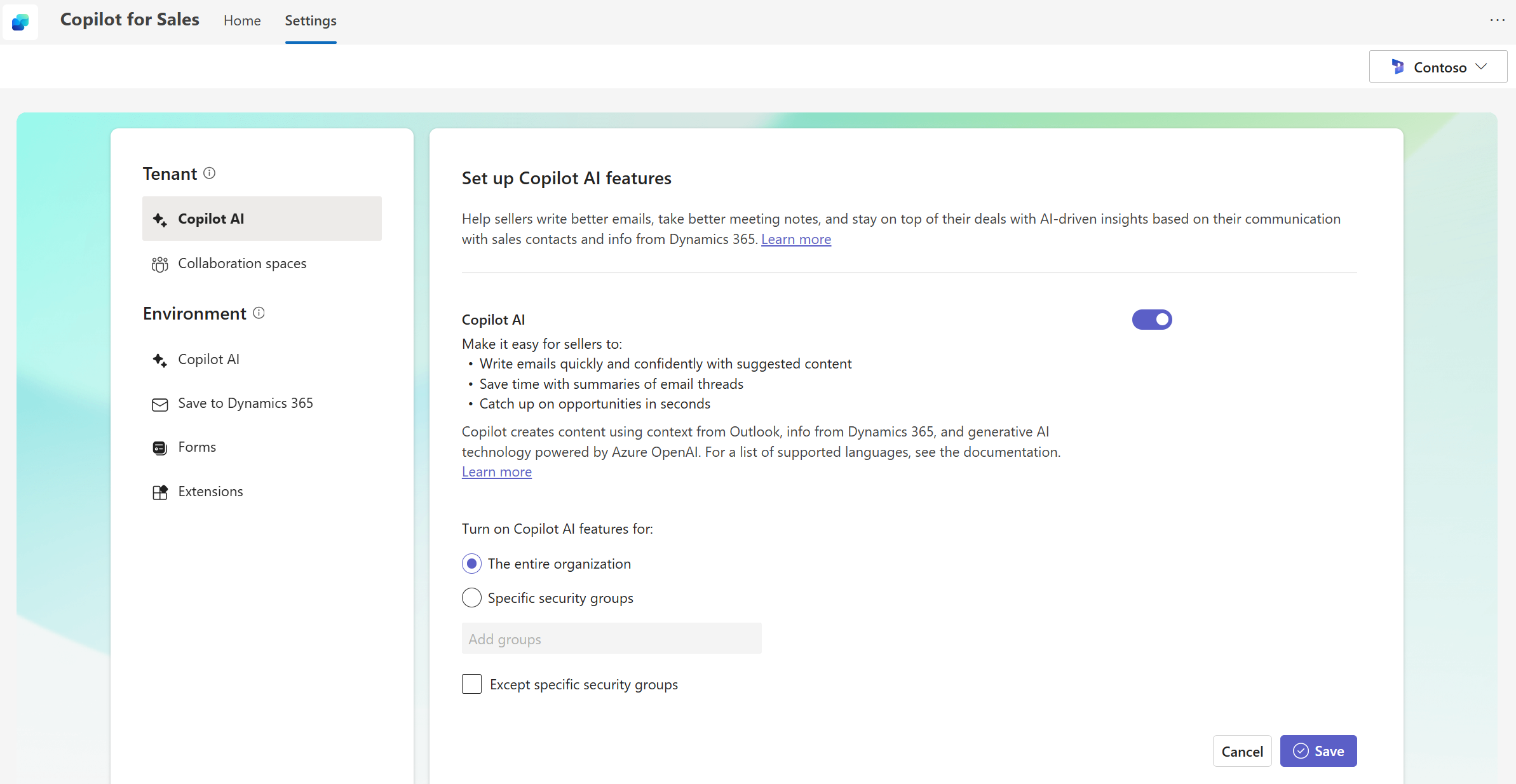
Tilføj Copilot til salg-appen til Teams
Hvis appen Copilot til salg ikke allerede er føjet til Teams, kan du tilføje den fra applageret Teams. Bemærk, at appen kun tilføjes til dig, ikke for hele din organisation.
- Log på Microsoft Teams med dine administrator-legitimationsoplysninger.
- Vælg Apps i venstre navigationslinje.
- Søg efter Copilot til salg, markér det, og vælg derefter Tilføj.